Kako se koristi slušanje uživo na vašem iPhoneu
Ios 14 Slušajte Uživo Jabuka Junak / / October 24, 2020
Posljednje ažuriranje

Zahvaljujući Live Listenu, svoj iPhone ili iPad možete koristiti kao uređaj za preslušavanje sa svojim AirPods. Evo kako.
Vaši AirPods ili PowerBeats Pro nude izvrstan način za slušanje omiljenih melodija ili podcasta. Također se mogu koristiti i kao monitor za bebe, zahvaljujući Appleovoj značajci Live Listen. Da biste ovo postavili, potreban vam je samo iPhone, iPod touch ili iPad i vaši AirPods, naravno.
Što je Live Listen?
Prvi put predstavljen 2014. godine, Live Listen omogućuje vašem mobilnom uređaju da služi kao udaljeni mikrofon. Izvorno namijenjena radu sa slušnim pomagalima kompatibilnim s MFI, tehnologija se proširila na AirPods četiri godine kasnije. Danas vaše slušalice mogu služiti kao zamjenska slušna pomagala. Uz Live Listen, svoj mobilni uređaj možete koristiti i kao usmjereni mikrofon, a zatim slušati zvuk putem AirPods ili AirPods Pro.
Live Listen postao je popularan izbor za roditelje jer može odvojiti glas od pozadinske buke. Kao takav, idealan je kao kratkotrajni monitor za bebe. Jednom postavljeni, postavite svoj mobilni uređaj blizu svoje bebe, a zatim upotrijebite barem jedan AirPod za slušanje. AirPods Pro ima maksimalni domet od 800 stopa, dok bi druga generacija AirPodsa trebala raditi do 100 stopa. Ti su rasponi samo procjene, što je važno imati na umu.
Postavljanje slušanja uživo
Da biste počeli koristiti Live Listen sa svojim AirPods, provjerite jesu li vaše slušalice već povezane s vašim mobilnim uređajem. Od tamo ćete morati dodati ikonu sluha u Control Center.
- Dodirnite Aplikacija Postavke na vašem uređaju.
- Odaberite Kontrolni centar.
- Pomaknite se prema dolje, a zatim dodirnite + znak pored Sluha u nastavku Uključene kontrole.
- Dodirnite Postavke u gornjem lijevom kutu za povratak na glavni zaslon postavki.
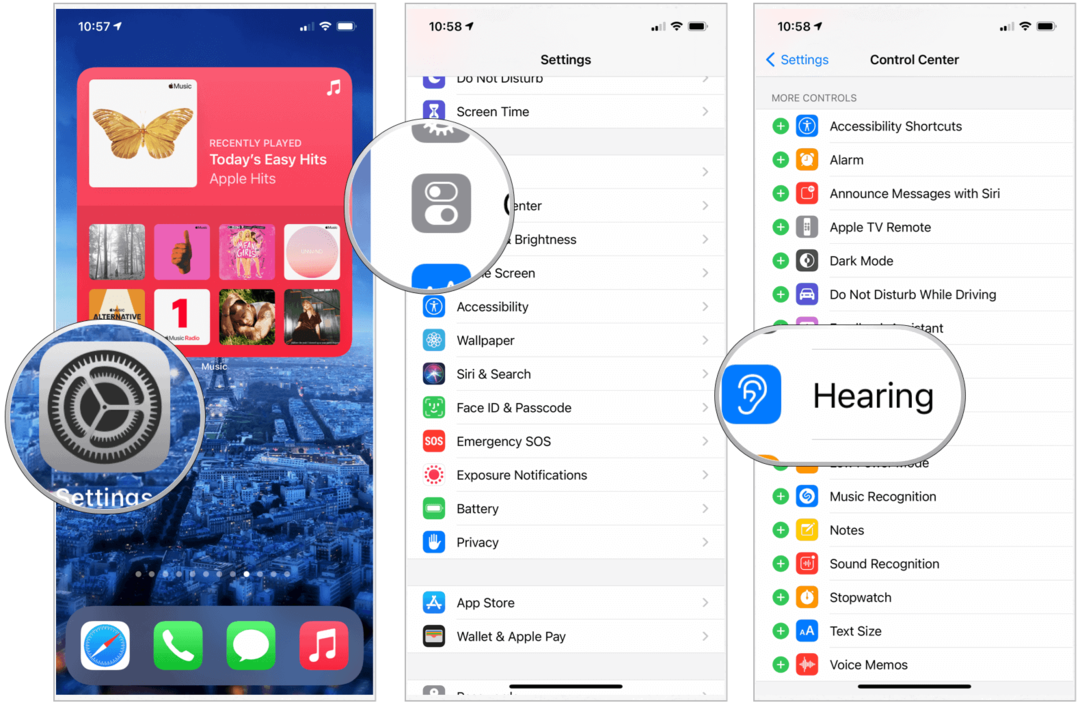
Sada možete početi koristiti Live Listen sa svojim AirPods.
Korištenje slušanja uživo
- Prvo, otvori Kontrolni centar.
- Na iPhoneu X ili novijem prijeđite prstom prema dolje od gornjeg desnog kuta zaslona. Da biste zatvorili, prijeđite prstom od dna zaslona prema gore ili dodirnite zaslon.
- Uz iPhone SE (2. generacija), iPhone 8 ili stariji ili iPod touch, prijeđite prstom od bilo kojeg donjeg ruba zaslona. Da biste zatvorili, dodirnite vrh zaslona ili pritisnite gumb Početna.
- Pomoću iPada prijeđite prstom prema dolje od gornjeg desnog kuta zaslona da biste otvorili Control Center. Da biste ga zatvorili, prijeđite prstom od dna zaslona prema gore ili dodirnite zaslon.
Sljedeći:
- Dodirnite Ikona sluha u Kontrolnom centru.
- Odaberite Isključeno pod Live Listen da biste ga uključili.
- Postavite svoj uređaj blizu osobe koju želite čuti. Po potrebi podesite glasnoću.
- Odaberite Na pod Live Listen da biste ga prestali koristiti.
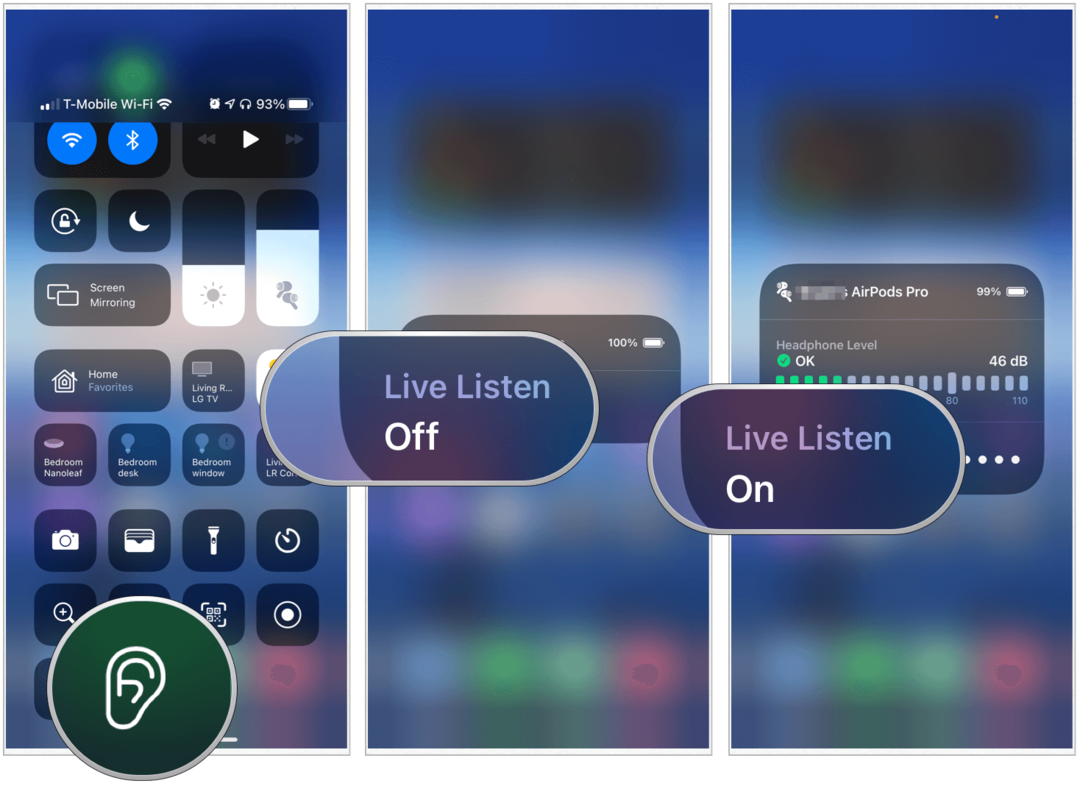
Razine zvuka u slušalicama možete vidjeti i u stvarnom vremenu dok slušate sadržaj. Možete brzo baciti pogled kako biste provjerili je li razina vašeg slušanja glasna i dodirnite za detaljne informacije na razini decibela.
Optimalno pozicioniranje
Budući da je Live Listen dizajniran za izolaciju zvuka, najbolje je pravilno postaviti svoj mobilni uređaj. Obavezno usmjerite dno iPhonea ili iPada prema području koje želite bolje čuti. Dno je mjesto na kojem ćete pronaći zvučnike na uređajima.
Također biste trebali prilagoditi svoj mobilni uređaj što bliže osobi koju želite čuti. U ovom slučaju, vaša beba! Live Listen najbolje radi kad je uređaj bliže subjektu od okolnih zvukova.
Napokon, svakako prilagodite glasnoću na mobilnom uređaju na odgovarajuću razinu. Glasniji zvuk pokupit će više ambijentalne buke, što nije nužno dobro.
Slušni aparati kompatibilni s MFI-jem
Apple drži aktivni popis slušnih pomagala koji rade s Live Listenom. Da biste koristili tehnologiju, trebat će vam iPhone 5 ili noviji, iPad Pro, iPad Air, iPad (4. generacija) ili noviji, iPad mini ili iPod touch (5. generacija) ili noviji.
Sažetak
Zahvaljujući Live Listenu, svoj iPhone ili iPad možete koristiti kao uređaj za preslušavanje sa svojim AirPods. To je izvrstan način za stvaranje privremenog monitora za bebe bez kupnje dodatne opreme. Provjerite upotrebljavate li najnoviju verziju iOS-a ili iPadOS-a za početak.
Što je osobni kapital? Pregled za 2019. godinu, uključujući kako ga koristimo za upravljanje novcem
Bez obzira započinjete li s ulaganjem ili ste sezonski trgovac, Personal Capital ima ponešto za svakoga. Evo pogleda na ...
